
Al lío, vamos a particionar el disco duro. Si vemos un disco duro como una libreta de anillas con clasificadores, lo que tenemos entre cada clasificador es una partición. Si a los folios que hay dentro de clada clasificador los coloreáramos de un color determinado, les estaríamos dando formato para acceder a un sistema de archivos determinado. En la tapa de la carpeta pondremos cuantos clasificadores hay, en que orden van y qué colores tienen, y en vez de llamarle tapa le llamaremos "master Boot Record" o "MBR" y es mu mala cosa si se estropea, aunque más tarde os daré pistas y enlaces a programas para hacerle copias de seguridad y editarlo. Pues bien GParted es una utilidad que nos permitirá hacer esto de una forma sencilla e intuitiva, dentro de lo que cabe. Pues eso, botón derecho del ratón->Partition tools->Gparted.
Pincha sobre la miniatura para ampliar.

Pincha sobre la imagen para cerrar

Al abrirse, nos mostrará las particiones del primer disco encontrado. En el ejemplo vemos una partición windows (ntfs) vacía, si tuviera datos, aparecerían de un color distinto al blanco.
Pincha sobre la miniatura para ampliar.

Pincha sobre la imagen para cerrar

Lo siguiente va a ser hacernos una partición Linux, de esta forma si windows falla y no podemos arrancarlo, es posible que aún podamos arrancar desde Linux y salvar datos antes de reinstalar windows. Con el cursosr del ratón encima de la partición a modificar, damos al botón derecho, y seleccionamos la opción "Resize/Move" para cambiar el tamaño de la partición y hacerle hueco a las que vamos a añadir.
Más adelante explicaremos cómo salvar un windows que ya hayamos personalizado para no tener que ir instalando drivers, programas y todas las caralladas que hubiéramos metido en la máquina cada vez que se rompa windows, o Linux.
Más adelante explicaremos cómo salvar un windows que ya hayamos personalizado para no tener que ir instalando drivers, programas y todas las caralladas que hubiéramos metido en la máquina cada vez que se rompa windows, o Linux.
Pincha sobre la miniatura para ampliar.

Pincha sobre la imagen para cerrar

Tenemos varias opciones, o bien introducir el tamaño de la partición que queremos redimensionar introduciendo la cantidad, o con el ratón arrastraremos uno de los extremos de la representación gráfica (la cajita con borde de color) para variar su tamaño. Por ejemplo arrastraríamos el ratón sobre la barra, y luego modificaríamos las cifras para hacer un número redondo. La primera cajita numérica no dice el espacio que queremos delante de la partición, la segundo, su tamaño, y la tercera el espacio que dejaremos detrás de esta.
Pincha sobre la miniatura para ampliar.

Pincha sobre la imagen para cerrar
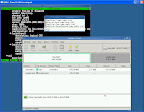
Aceptamos y nos queda un espacio vacío, en este caso lo hemos puesto detrás de la partición Windows, lo que toca hacer ahora es decir qué vamos a hacer con ese espacio, que tipo de sistema de ficheros va a tener dentro, y cuanto ocupará.
Pincha sobre la miniatura para ampliar.

Pincha sobre la imagen para cerrar

Con el ratón sobre la zona gris (unalloacated), pulsamos botón erecho del ratón y el despleglable colocamos el puntero sobre "New" para crear una nueva partición.
Pincha sobre la miniatura para ampliar.
 Pincha sobre la imagen para cerrar
Pincha sobre la imagen para cerrar
Al lado de donde pone "File system" pinchareoms para abrir un desplegable en el que elegiremos el tipo de sistema de archivos que tendrá esa partición, elegiremos "linux-swap", le asignaremos un tamaño igual a la RAM de equipo. Para ver la RAM instalada podemos hacerlo en la lista de harware que abrimos al principio.
Aunque no es indispensable, siempre es una buena idea tener memoria virtual disponible para el sistema operativo. GNU/Linux usa una partición "swap," otros sistemas usan ficheros dentro de su sistema de archivos, para gustos, colores.
Aunque no es indispensable, siempre es una buena idea tener memoria virtual disponible para el sistema operativo. GNU/Linux usa una partición "swap," otros sistemas usan ficheros dentro de su sistema de archivos, para gustos, colores.
Pincha sobre la miniatura para ampliar.
 Pincha sobre la imagen para cerrar
Pincha sobre la imagen para cerrar
Pinchamos sobre "add" para añadir la nueva partición y vamos a por la siguiente.
Pincha sobre la miniatura para ampliar.
 Pincha sobre la imagen para cerrar
Pincha sobre la imagen para cerrar
En este caso seleccionaremos el tipo "ext3" o "ext2" si el ordenador es lento. Seleccionamos todo el espacio que queda y añadimos.
Pincha sobre la miniatura para ampliar.
 Pincha sobre la imagen para cerrar
Pincha sobre la imagen para cerrar
Hasta que le digamos que lo haga GParted no va a tocar el disco, en la parte de abajo viene la lista de los cambios a aplicar. Basta con darle al botón de aplicar "Apply" y comenzará a ejecutar las acciones que le hemos indicado.
Pincha sobre la miniatura para ampliar.
 Pincha sobre la imagen para cerrar
Pincha sobre la imagen para cerrarLo siguiente va a ser montar las particiones para poder trabajar con los ficheros.
Volver a la entrada inicial





No hay comentarios:
Publicar un comentario